电脑无法识别硬盘的解决办法(针对电脑无法识别硬盘的问题,提供一些有效的解决方法)
![]() 游客
2024-07-15 08:30
423
游客
2024-07-15 08:30
423
电脑无法识别硬盘是一个常见的问题,可能会导致数据丢失和系统无法正常运行。本文将为大家介绍一些解决办法,帮助读者解决这个问题。
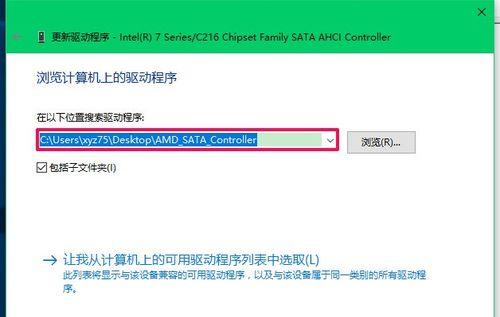
文章目录:
1.检查硬盘连接线是否松动或损坏
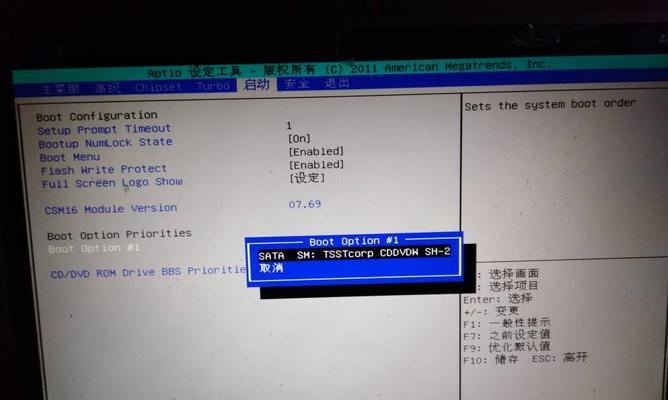
2.尝试更换不同的电脑接口
3.使用硬盘管理工具检查硬盘状态
4.更新或重新安装硬盘驱动程序
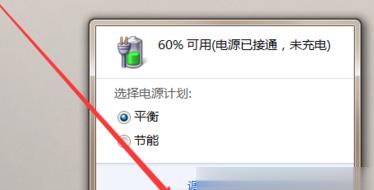
5.检查硬盘是否被正确分区和格式化
6.尝试使用其他电脑进行测试
7.检查硬盘是否有物理损坏
8.尝试重新启动电脑
9.排除电源问题
10.清洁硬盘连接口和插槽
11.检查电脑的BIOS设置
12.尝试使用恢复软件恢复数据
13.尝试使用命令行工具修复硬盘
14.咨询专业的技术支持
15.备份重要数据并更换硬盘
1.检查硬盘连接线是否松动或损坏:首先检查硬盘的SATA或IDE连接线是否牢固连接在主板和硬盘上,如果松动或损坏,可以更换新的连接线。
2.尝试更换不同的电脑接口:如果硬盘连接线无问题,可以尝试将硬盘连接到另一台电脑上,以确定是硬盘问题还是电脑接口问题。
3.使用硬盘管理工具检查硬盘状态:可以使用一些常见的硬盘管理工具,如DiskManagement(磁盘管理)或DiskUtility(磁盘工具),来查看硬盘是否被识别以及是否存在分区或格式化问题。
4.更新或重新安装硬盘驱动程序:尝试更新或重新安装硬盘的驱动程序,可以通过设备管理器来查看和更新硬盘驱动程序。
5.检查硬盘是否被正确分区和格式化:确保硬盘已被正确分区并进行了正确的文件系统格式化,这可以通过硬盘管理工具来操作。
6.尝试使用其他电脑进行测试:如果有条件,可以将硬盘连接到其他电脑上进行测试,以排除电脑本身的问题。
7.检查硬盘是否有物理损坏:如果以上方法都无效,可以考虑硬盘是否有物理损坏,可能需要寻求专业维修帮助。
8.尝试重新启动电脑:有时候,简单的重新启动电脑可能会解决硬盘识别问题。
9.排除电源问题:确保硬盘和电脑的电源连接正常,尝试更换电源线或插头。
10.清洁硬盘连接口和插槽:使用气罐或干净的软毛刷清洁硬盘连接口和插槽,以确保没有灰尘或污垢导致连接不良。
11.检查电脑的BIOS设置:进入电脑的BIOS设置,确保硬盘控制器被启用并正确设置。
12.尝试使用恢复软件恢复数据:如果硬盘被识别但无法访问数据,可以尝试使用一些专业的恢复软件来恢复丢失的数据。
13.尝试使用命令行工具修复硬盘:在Windows系统中,可以使用命令行工具如chkdsk来检查和修复硬盘错误。
14.咨询专业的技术支持:如果以上方法都无效,建议咨询专业的技术支持,他们可能会提供更具体的解决方案。
15.备份重要数据并更换硬盘:如果硬盘无法被修复,建议及时备份重要的数据,并考虑更换硬盘。
电脑无法识别硬盘可能是由多种原因引起的,但是通过检查硬盘连接、驱动程序、分区和格式化等方面的问题,以及尝试一些常见的解决方法,大多数情况下都能解决这个问题。如果问题依然存在,建议咨询专业的技术支持以寻求更具体的解决方案。
转载请注明来自扬名科技,本文标题:《电脑无法识别硬盘的解决办法(针对电脑无法识别硬盘的问题,提供一些有效的解决方法)》
标签:解决办法
- 最近发表
-
- SSD装Win10系统教程(从购买到安装,一步步教你如何利用SSD轻松装载Windows10系统)
- 电脑登录失败(解决密码错误无法登录的方法与技巧)
- iPhone7(探索iPhone7的最佳系统版本,解锁更多潜力)
- 华硕U盘安装教程Win7(详细指导华硕U盘安装Win7系统,轻松实现系统安装和升级)
- 电脑装系统错误27076的解决方法(遇到电脑装系统错误27076?别担心,这里有解决方案!)
- 黑鲨装机U盘装系统教程(轻松学会使用黑鲨装机U盘装系统,快速搭建您的理想电脑)
- 电脑接入宽带显示错误的解决方法(解决电脑接入宽带时出现的常见错误问题)
- 华硕笔记本重装教程(详细教程,让你的华硕笔记本焕然一新)
- 电脑如何实现快速复制粘贴文字(提升效率的复制粘贴技巧)
- 电脑错误日志解读(深入剖析电脑错误日志,解决你的疑惑)
- 标签列表
- 友情链接
-

